So löschen Sie ein Google Mail-Konto auf Ihrem Android-Gerät (09.15.25)
Ob Sie Android vollständig aufgegeben haben oder zu einem neuen Gerät wechseln möchten, Sie sollten unter anderem Ihr Gmail-Konto löschen. Android ist eng mit Google verknüpft. Wenn Sie ein neues Android-Telefon oder -Tablet kaufen, sind die meisten von ihnen sogar mit Google-Diensten wie Gmail, Hangouts, Chrome usw. vorinstalliert. Sie benötigen auch ein Gmail-Konto, um Apps aus dem Google Play Store herunterzuladen.
Das Entfernen Ihres Gmail-Kontos von einem Android-Gerät ist ein kniffliger Vorgang. Es ist nicht so einfach, die auf Ihrem Telefon installierten Google-Apps zu löschen und dann Ihr Gmail-Konto zu entfernen, da Sie auf diese Weise möglicherweise wertvolle Daten verlieren. In diesem Artikel erfahren Sie, wie Sie Gmail löschen und gleichzeitig Ihre Daten speichern können.
Lass uns beginnenAber bevor Sie beginnen, ist es ratsam, zuerst einen Frühjahrsputz durchzuführen. Verwenden Sie das Android Cleaner-Tool, um Junk-Dateien von Ihrem Gerät zu entfernen, bevor Sie Ihre Daten sichern. Das Erstellen einer Sicherungskopie Ihrer wichtigsten Daten ist wichtig, egal ob Sie Ihr Gerät loswerden oder auf die Werkseinstellungen zurücksetzen möchten. Das gleiche gilt für Ihr Gmail-Konto. Das Löschen Ihres Gmail-Kontos ohne Sicherung kann zu folgendem Verlust führen:
- Zugriff und Daten. Sie verlieren mit diesem Gmail-Konto den Zugriff auf alle Ihre Google-Dienste, einschließlich Gmail, Drive, Fotos, Kalender und mehr.
- Wenn Sie Ihr Gmail-Konto zum Abonnieren oder Kaufen von Inhalten (Apps, Filme, Bücher usw.) online, können Sie diese Inhalte verlieren, wenn sie nicht ordnungsgemäß gesichert werden.
- Synchronisierte Daten. Sie verlieren synchronisierte Daten in Google Chrome wie Lesezeichen, Favoriten und Apps in Ihrem Webbrowser.
- Die Kontakte auf Ihrem Android-Telefon werden normalerweise mit Ihrem Gmail-Konto synchronisiert.
- Benutzername des Kontos. Wenn Sie Ihr E-Mail-Konto vollständig löschen, steht Ihr Nutzername für die zukünftige Verwendung nicht mehr zur Verfügung.
Sie müssen beim Löschen Ihres Gmail-Kontos vorsichtig sein, da es viele Google-Dienste gibt die sich darauf verlassen, und das achtlose Entfernen würde zu schwerwiegenden Folgen führen. Um sicherzustellen, dass Sie Ihre Daten und Inhalte nicht verlieren, vergessen Sie nicht, zuerst Ihr Google-Konto zu sichern.
So sichern Sie Ihre DatenDas erste, was Sie tun müssen, bevor Sie Ihr Gmail-Konto löschen, ist Erstellen Sie eine Sicherungskopie aller Ihrer Gmail-Daten und ihres Inhalts, insbesondere wenn Sie Ihr Gmail-Konto schon lange verwenden. Alle Inhalte, die mit Ihrem Google Mail auf Ihrem Telefon oder Tablet verknüpft sind, werden normalerweise mit Ihrem Google-Konto synchronisiert, einschließlich Fotos, E-Mails, Kalender usw. Um Ihr Google-Konto zu sichern, müssen Sie lediglich ein Archiv aller Ihrer Inhalte herunterladen download .
Die Sicherung Ihres Google-Kontos ist unkompliziert. Folgen Sie diesen Schritten:
- Melden Sie sich bei Ihrem Gmail-Konto an und gehen Sie zu Ihrem Mein Konto
- Klicken Sie auf Ihre Inhalte kontrollieren.
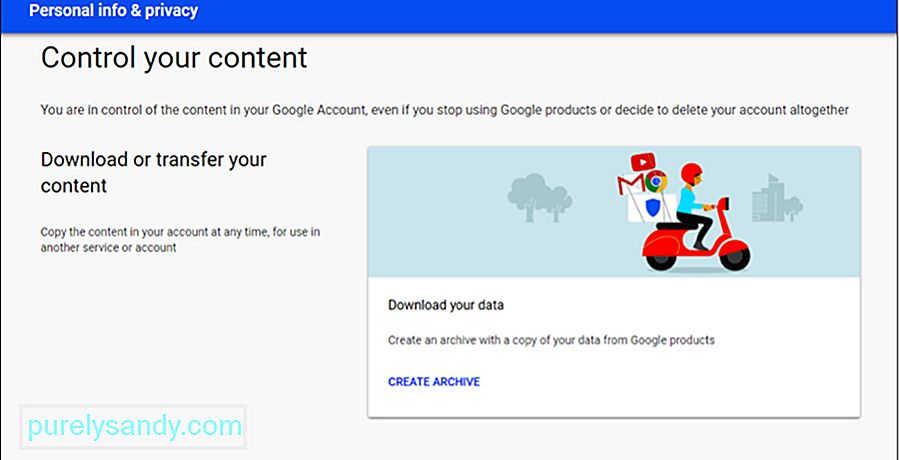
- Klicken Sie auf Erstellen archivieren.
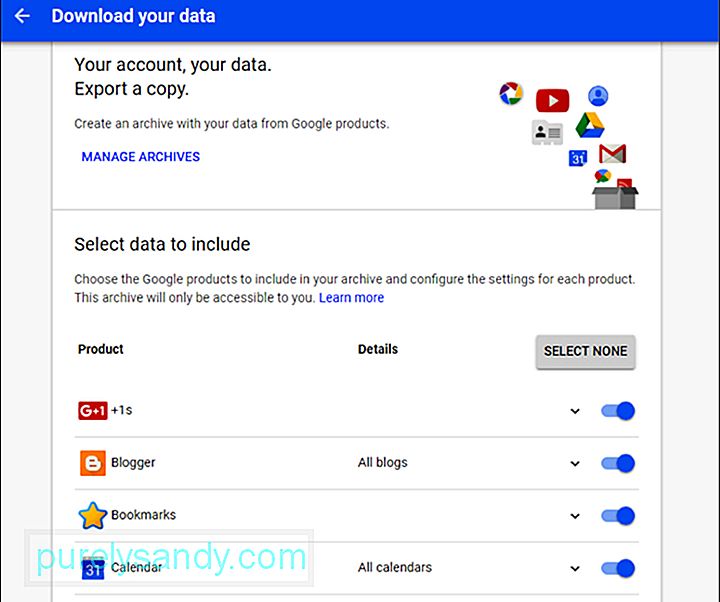
- Wählen Sie die Dienste aus der Liste aus, die Sie sichern möchten, und klicken Sie dann auf Weiter.
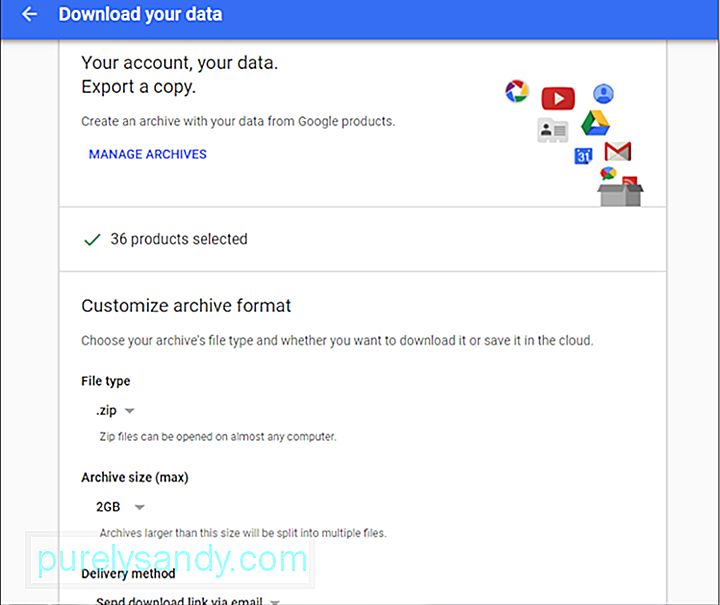
- Wählen Sie den Dateityp, mit dem Sie Ihre Daten speichern möchten, die maximale Archivgröße und wie die Daten an Sie gesendet werden sollen. Sie können den Download-Link an Ihre E-Mail senden oder die Dateien zur Cloud (Drive, Dropbox oder OneDrive) hinzufügen. Klicken Sie als nächstes auf Archiv erstellen.
- Es kann lange dauern, bis der Vorgang abgeschlossen ist, je nachdem, wie umfangreich das Archiv ist.
Das ist alles, was Sie tun müssen um Ihr Gmail-Konto zu sichern. Sie müssen sich jedoch auch die Websites ansehen, auf denen Sie Ihre Gmail-Adresse zur Anmeldung verwendet haben. Möglicherweise können Sie sich weiterhin bei diesen Websites anmelden, aber alle Benachrichtigungen oder Wiederherstellungsinformationen gehen verloren, da Ihr Gmail-Konto nicht mehr existiert.
Sobald Sie Ihren Frühjahrsputz gemacht und alle wichtigen Daten gesichert haben, ist es an der Zeit, Ihr Gmail-Konto zu löschen.
So löschen Sie ein Gmail-Konto auf AndroidWenn Sie Ihr Google-Konto entfernen möchten Folgen Sie auf Ihrem Android-Gerät diesen Schritten:
- Gehen Sie zu den Einstellungen Ihres Geräts und tippen Sie auf Konten.
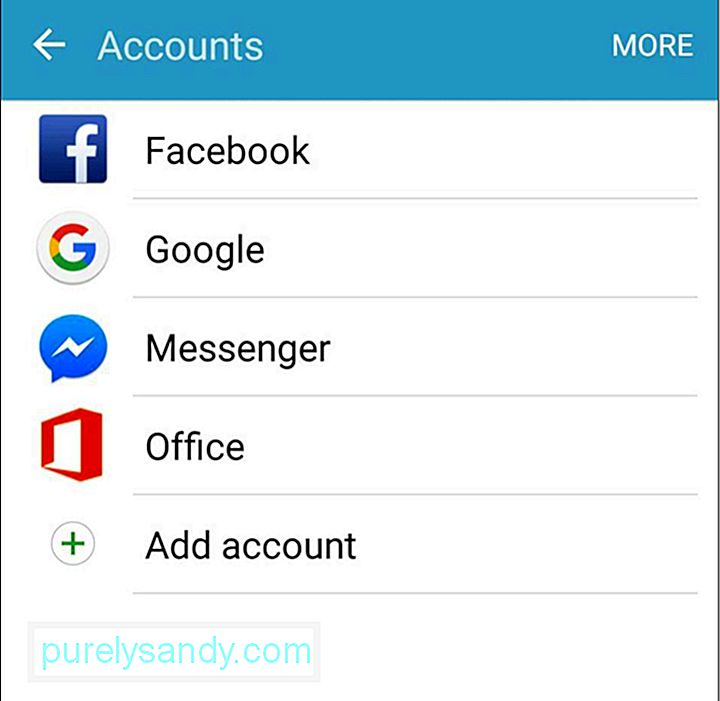
- Tippen Sie auf das Google-Konto, das Sie entfernen möchten.
- Tippen Sie auf die drei Punkte in der oberen rechten Ecke des Fensters. Sie sehen die Option zum Synchronisieren oder Entfernen des Gmail-Kontos.
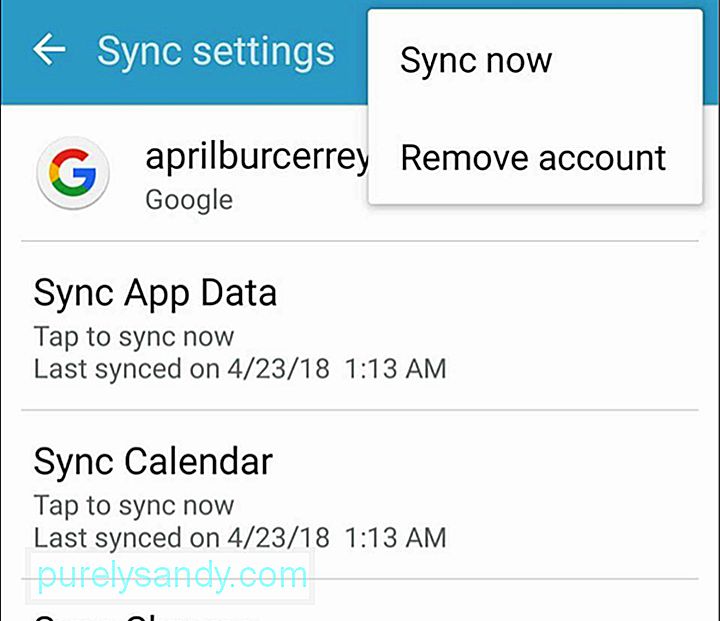
- Wählen Sie Konto entfernen.
Eine andere Möglichkeit zum Entfernen des Gmail-Kontos von Ihrem Android-Gerät ist das Zurücksetzen auf die Werkseinstellungen. Gehen Sie folgendermaßen vor, um Ihr Telefon oder Tablet auf die Werkseinstellungen zurückzusetzen:
- Gehen Sie zu den Einstellungen Ihres Geräts.
- Wählen Sie Sichern und zurücksetzen.
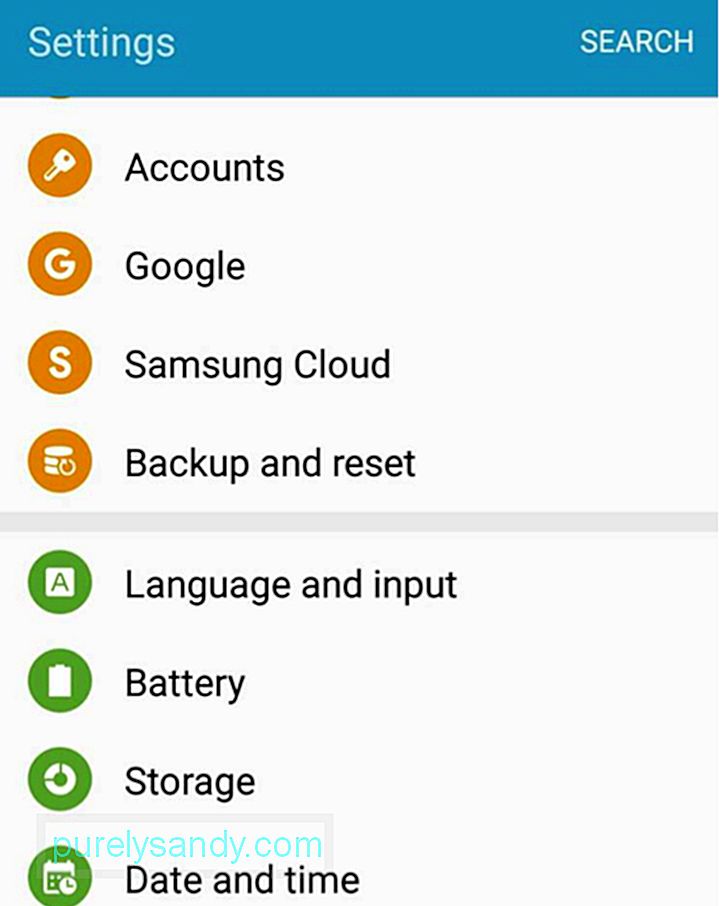
- Tippen Sie unten auf Werkseinstellungen zurücksetzen. Sie erhalten eine Liste der Dinge, die aus Ihrem Gerätespeicher gelöscht werden.
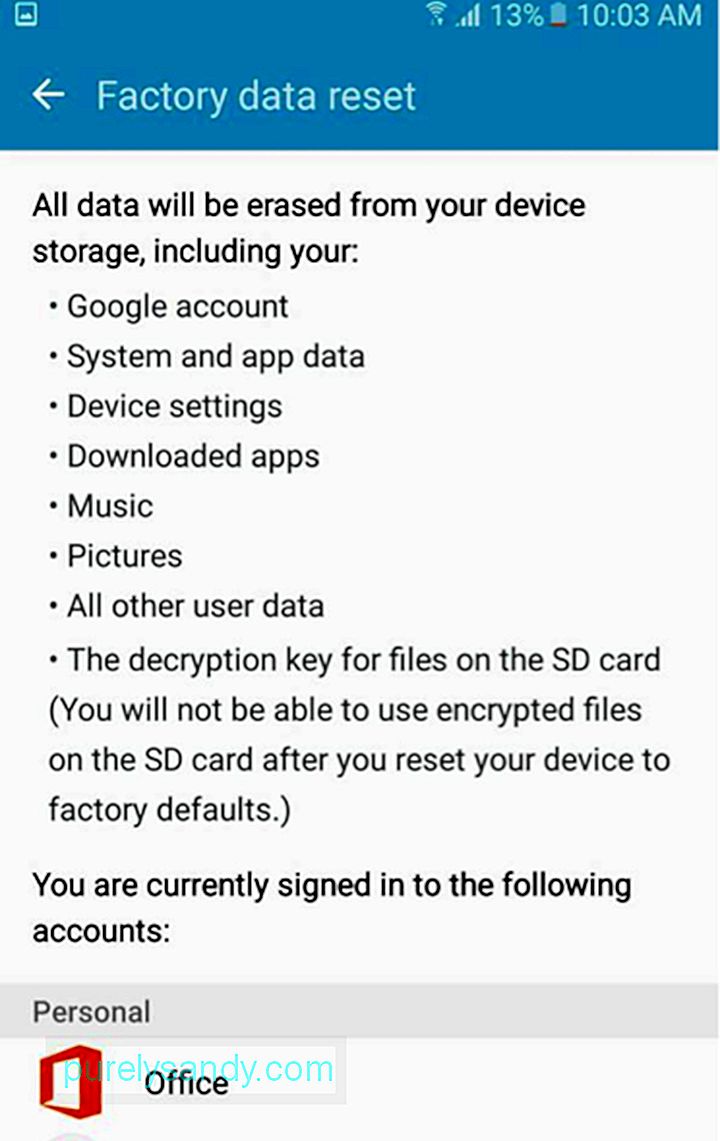
- Sobald Sie sicher sind, dass Sie alles haben Klicken Sie bei Bedarf auf Gerät zurücksetzen.
Durch das Zurücksetzen Ihres Geräts wird nicht nur Ihr Google-Konto entfernt. Es entfernt auch den gesamten Inhalt Ihres Geräts.
Wenn Sie Ihr Gmail-Konto vollständig löschen möchten (Sie können das gesamte Konto oder nur einige Dienste entfernen), können Sie Folgendes tun:
< ul> 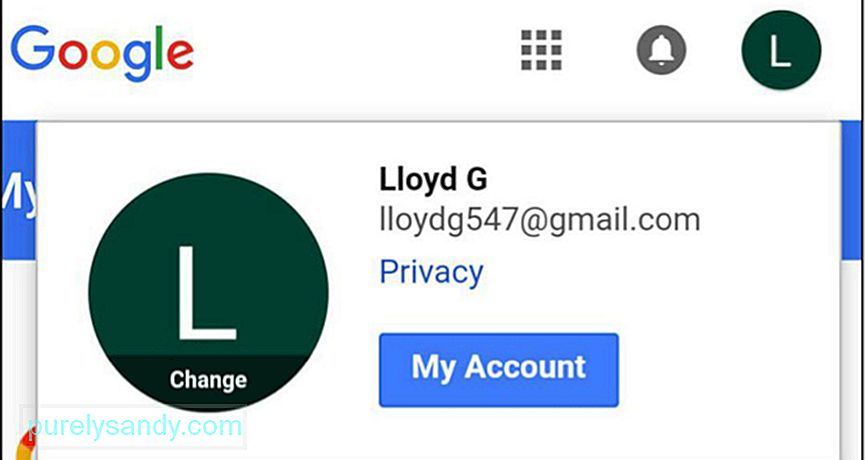
- Scrollen Sie zum Ende der Seite und Klicken Sie auf Konto oder Dienste löschen.
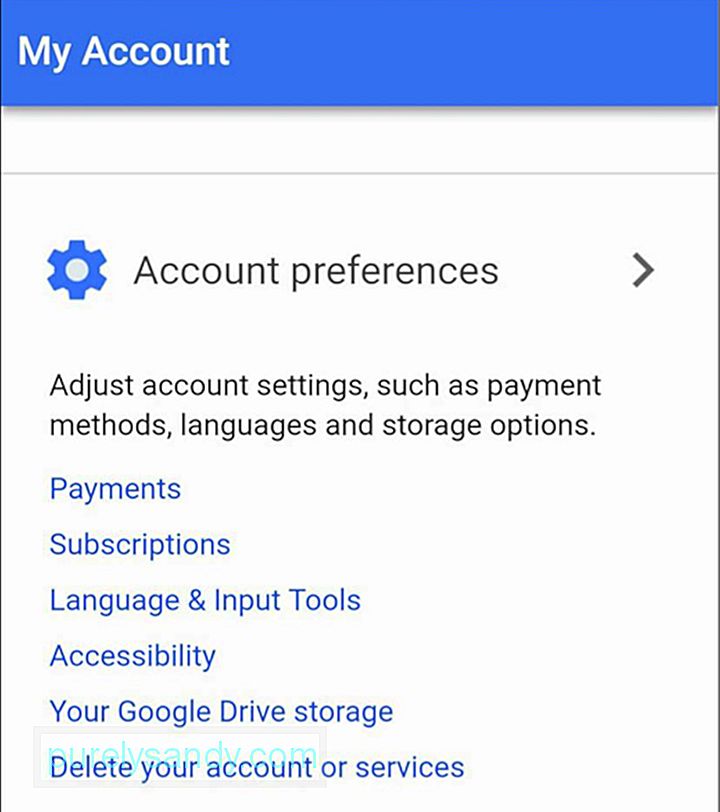
- Sie haben die Möglichkeit, Ihr gesamtes Gmail-Konto oder nur einige der Dienste wie E-Mail, Laufwerk, Fotos usw. zu löschen. Wenn Sie die Dienste entfernen möchten, tippen Sie einfach auf Produkte löschen.
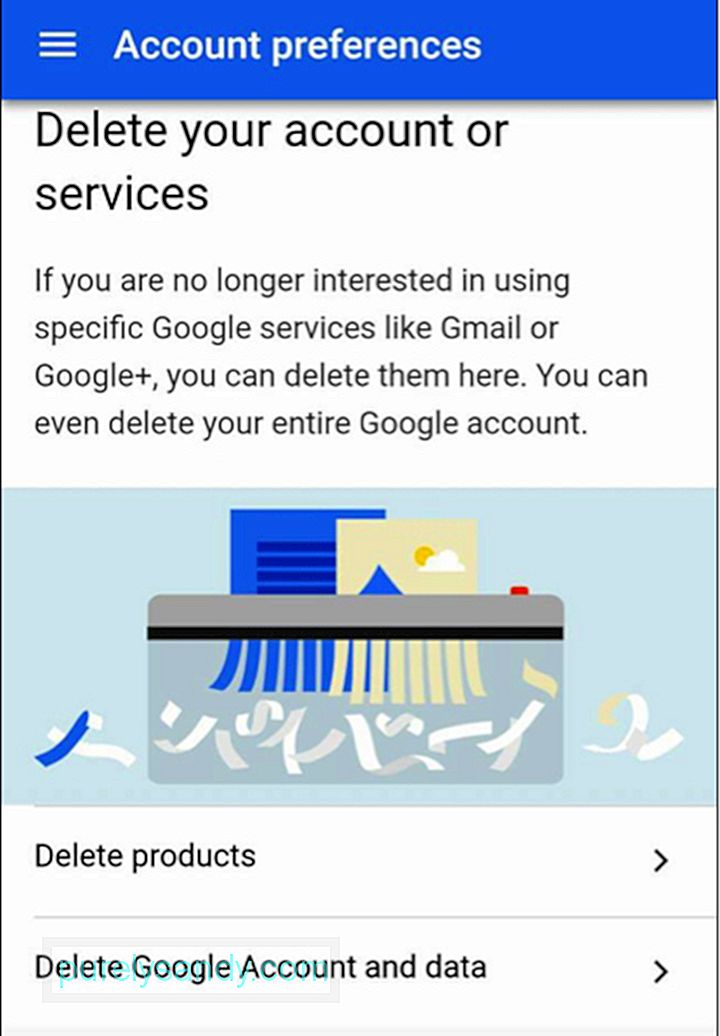
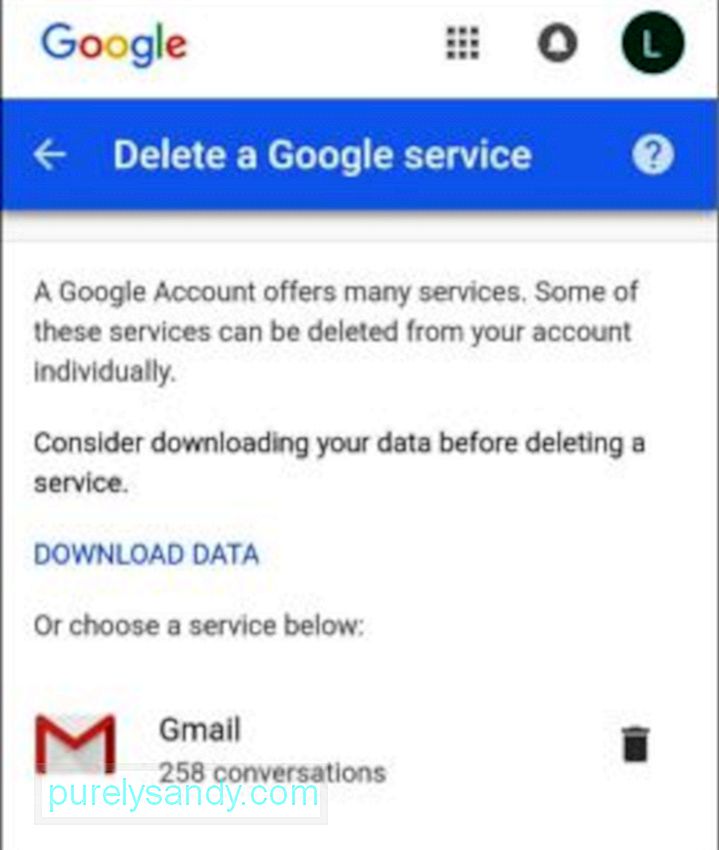
- Google bietet Ihnen die Möglichkeit, zuerst alle Ihre Daten herunterzuladen. Wenn Sie sicherstellen möchten, dass Sie eine Sicherungskopie aller Ihrer Dateien haben, klicken Sie einfach zuerst auf Daten herunterladen. Nachdem Sie alle Ihre Inhalte gespeichert haben, wählen Sie ein Produkt aus, das Sie löschen möchten, und tippen Sie daneben auf das Papierkorbsymbol.
- Wenn Sie das Google-Konto selbst entfernen möchten, wählen Sie Google-Konto und -Daten löschen.
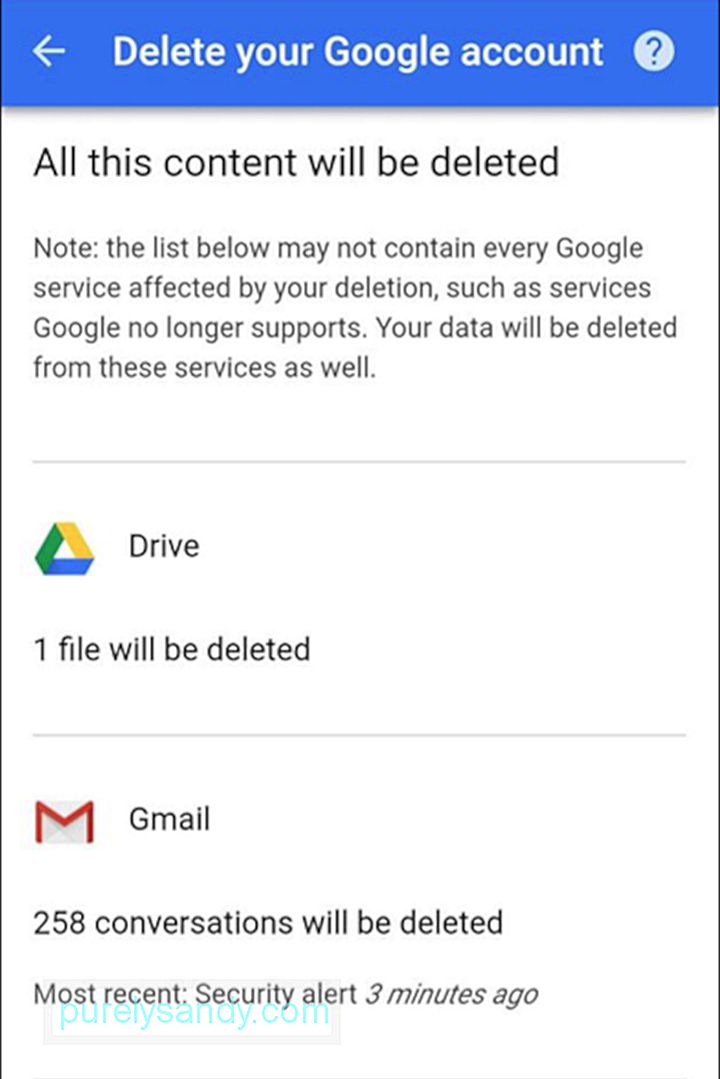
- Häkchen Sie die beiden Felder unten an, um zu bestätigen, dass Sie Ihr Konto löschen möchten, und klicken Sie dann auf Konto löschen.
Standardmäßig wird Ihr Konto dauerhaft gelöscht, wenn Sie diese Option auswählen. Google gewährt Ihnen jedoch eine kurze Frist (2 bis 3 Wochen), um Ihr Konto wiederherzustellen, falls Sie es bereuen, es gelöscht zu haben. Sobald Ihr Konto wiederhergestellt wurde, können Sie sich wie bisher anmelden und alle Google-Dienste verwenden.
So können Sie Ihr Konto wiederherstellen:
- Gehen Sie zur Seite zur Kontowiederherstellung von Google.
- Wählen Sie Andere Verbindungsprobleme aus.
- Folgen Sie den Sicherheitsschritten, um Ihr Konto wiederherzustellen.
Dieser Wiederherstellungsprozess sollte die meiste Zeit funktionieren, wenn es keine Unfälle gibt. Bevor Sie sich also entscheiden, Ihr Google Mail-Konto zu löschen, denken Sie zweimal oder sogar dreimal darüber nach. Selbst wenn Sie Ihre Daten gesichert haben, kann das Einrichten eines neuen Gmail-Kontos und das Übertragen Ihrer Dateien ein großer Aufwand sein. Versuchen Sie, Ihr Problem zu umgehen und löschen Sie Ihr Gmail-Konto als letzten Ausweg.
YouTube-Video.: So löschen Sie ein Google Mail-Konto auf Ihrem Android-Gerät
09, 2025

